Hoy os voy a enseñar una tarea que hice con mi compañera Andrea Domínguez (I will go anywhere as long as it is forward), esta es la última tarea en referencia al modelo de negocio de nuestra empresa. Como expliqué anteriormente, hemos hecho tres tareas y esta es Canvas del Modelo de Negocio.
Para empezar, os explicaré tres cuestiones fundamentales.
¿Qué es un Modelo de Negocio? Es una herramienta previa al plan de negocio que te permite definir con claridad qué vas a ofrecer al mercado, cómo lo vas a hacer, a quién se lo vas a vender, cómo se lo vas a vender y de qué forma vas a generar ingresos.
¿Para qué vale el Modelo de Negocio? Sirve para definir como vamos a tratar el negocio, como vamos a poner en marcha el proyecto y como vamos a conseguir finalmente obtener ingresos.
¿Por qué es tan fundamental el uso de un Modelo de Negocio? Es muy importante ya que si no tenemos claro cual va a ser el procedimiento para conseguir que el producto que ofrecemos se transforme en una rentabilidad económica no tenemos lo fundamental de la empresa.
A continuación os mostraré las diferencias entre un Modelo de Negocio y un Plan de Negocio.
-Modelo de Negocio: Es el mecanismo por el cual un negocio trata de generar ingresos y beneficios.
Es un resumen de cómo una compañía planifica servir a sus clientes.
-Plan de Negocio: Es un documento que expone el propósito general de una empresa.
Incluye temas como el Modelo de Negocio, el organigrama de la organización, la fuente de inversiones iniciales, el personal necesario junto con su método de selección,y su plan de salida.
Como en las tareas anteriores, queremos decir que esta no es nuestra plantilla si no que la cogimos de la página web de TIC . Cuenta con una licencia Creative Commons.
Estos reconocimientos también están en la parte inferior de la fotografía.
A continuación os dejo con el resultado de nuestro Canvas Modelo de Negocio:
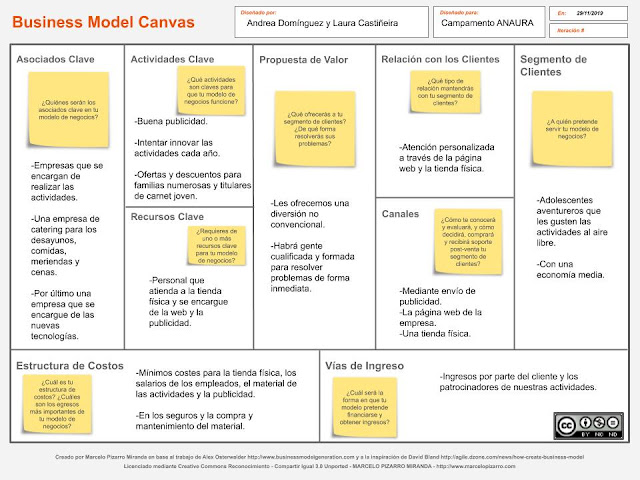
Espero que os haya gustado y que os sirva de ayuda.
Un saludo.















